Dynamics 365-i organisatsiooni jaoks kanalipakkuja konfigureerimine
Logige sisse rakendusse Dynamics 365.
Otsige ja valige kanali integreerimise raamistik.
Uue pakkuja lisamiseks valige Uus .
Määrake lehel Uus kanal järgmine teave.
| Väli | Kirjeldus |
|---|---|
| Nimetus | Kanali pakkuja nimi. |
| Label | Silt kuvatakse vidin pealkirjana. |
| Kanali URL | Vidin hostitava teenusepakkuja URL. Vaadake JavaScripti API-sid, kuidas Dynamics 365 kanalite integreerimise raamistik-ga suhtlusvidinaid arendada. |
| Luba väljaminev suhtlus | Kui lehel Dynamics 365 Unified Interface on valitud telefoninumber, algatab vidin kõne või väljamineva suhtluse. |
| Kanalite järjestus | Kanali pakkujate tähtsuse järjekord. |
| API versioon | Kanali integreerimise raamistiku API-de versioon. |
| Usaldusväärne domeen | Lisadomeen, kui algne maandumis-URL ja lõplik domeen, kust side vidin hostitakse, on erinevad. Kanali integreerimise raamistiku API-dele juurdepääsemiseks lisage domeen (URL). |
| Vali kanali ühtse liidese rakendused | Loend Unified Interface rakendustest, kus kanal agentide jaoks kuvatakse. |
| Valige kanali jaoks rollid | Dynamics 365-is olevad turberollid. TÄHTIS: Tagamaks, et kasutaja pääseb kanalipakkujale juurde, peate kasutajale määrama samad turberoll, mis on määratletud kanalipakkuja tasemel. MÄRKUS: Kanal toetab ainult individuaalset rollimääramist. |
| Kohandatud parameeter | See võtab sisendiks teksti bloobi ja Microsoft.CIFramework.getEnvironment tagastab selle võtme customParams väärtusena. |
| Liivakasti konfiguratsioon | Kanali URL laaditakse liivakastirežiimis veebiressursina iFrame . Kasutage seda välja kanali URL-i liivakastiatribuutide loendi konfigureerimiseks. Saate lisada mitu komadega eraldatud atribuuti. |
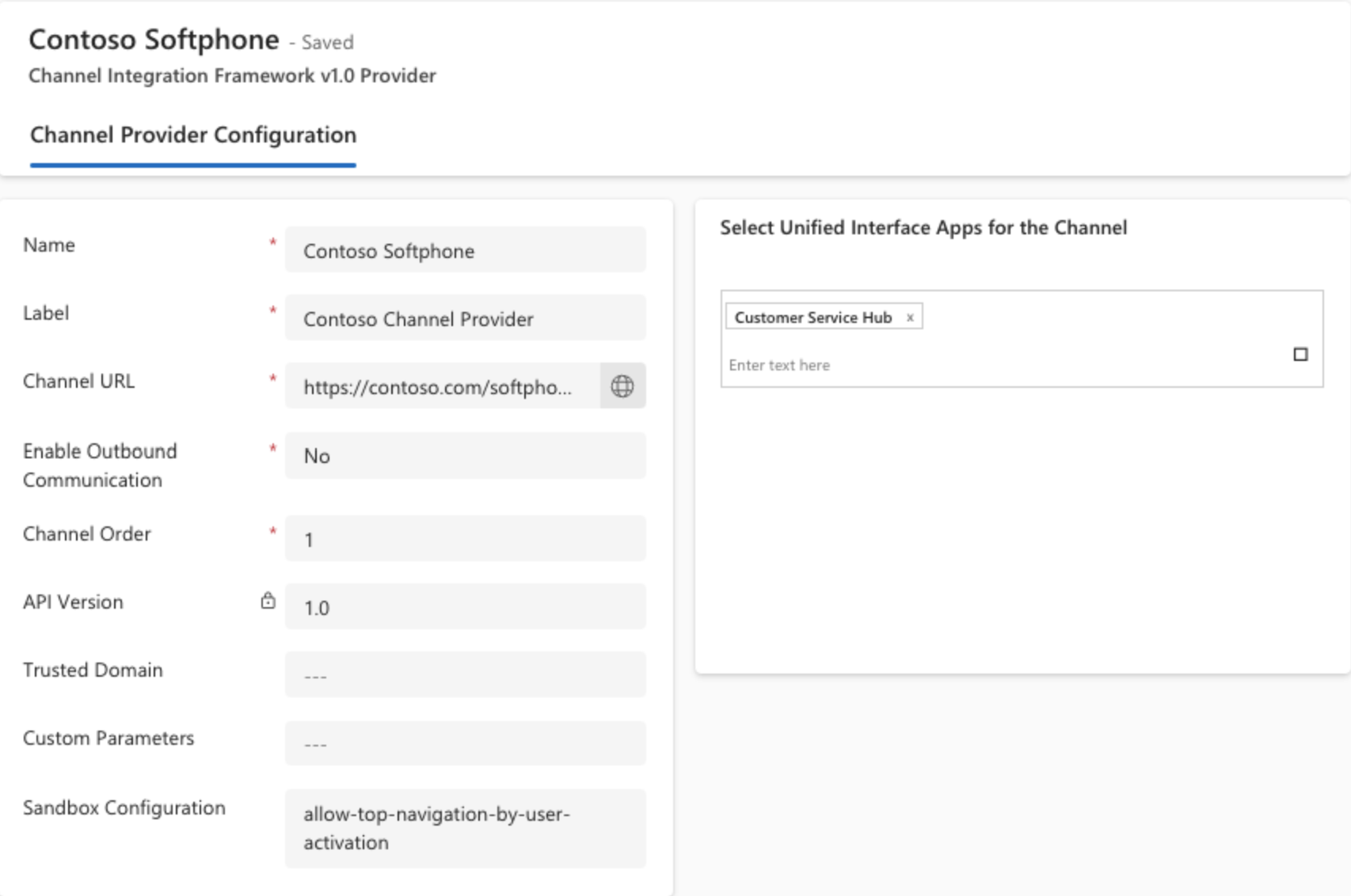
Märkus.
- msdyn_ciprovider olem on juurdepääsetav ainult administraatorirollidele ja seetõttu ei laadita paneeli mitteadministraatorirollide jaoks. Paani laadimiseks mitteadministraatorirollidele looge uus roll ja andke msdyn_ciprovider olemile lugemisõigus. Seejärel lisage roll kasutajatele, kes Dynamics 365 kanalite integreerimise raamistik juurde pääsevad.
- Liivakasti atribuudid, nagu allow-forms, allow-popups, allow-scripts, allow-same-origin, allow-modals, allow-downloads, on vaikimisi konfigureeritud.
- Käivitage rakendus Unified Interface, et näha paremal küljel vidin suhtlust.
Side vidin minimeeritud režiimis
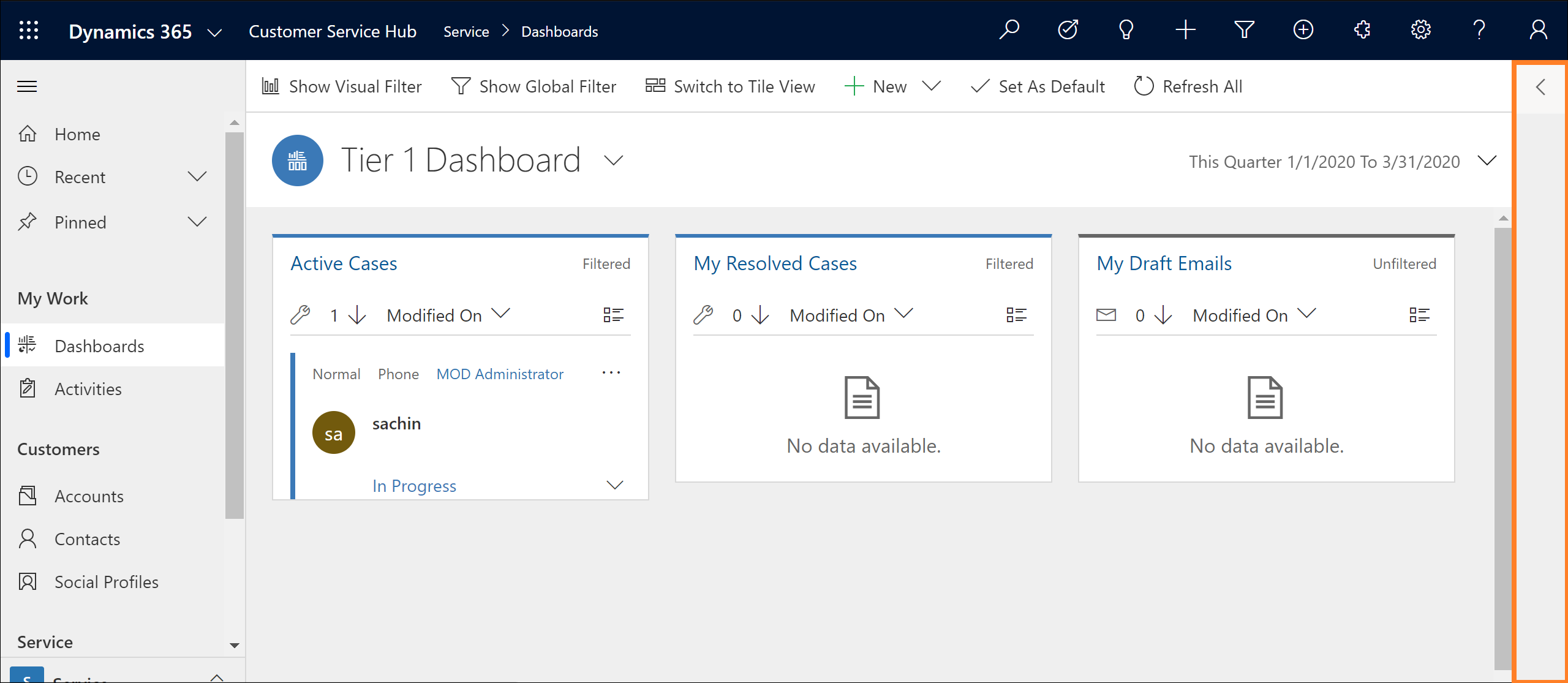
Side vidin laiendatud režiimis
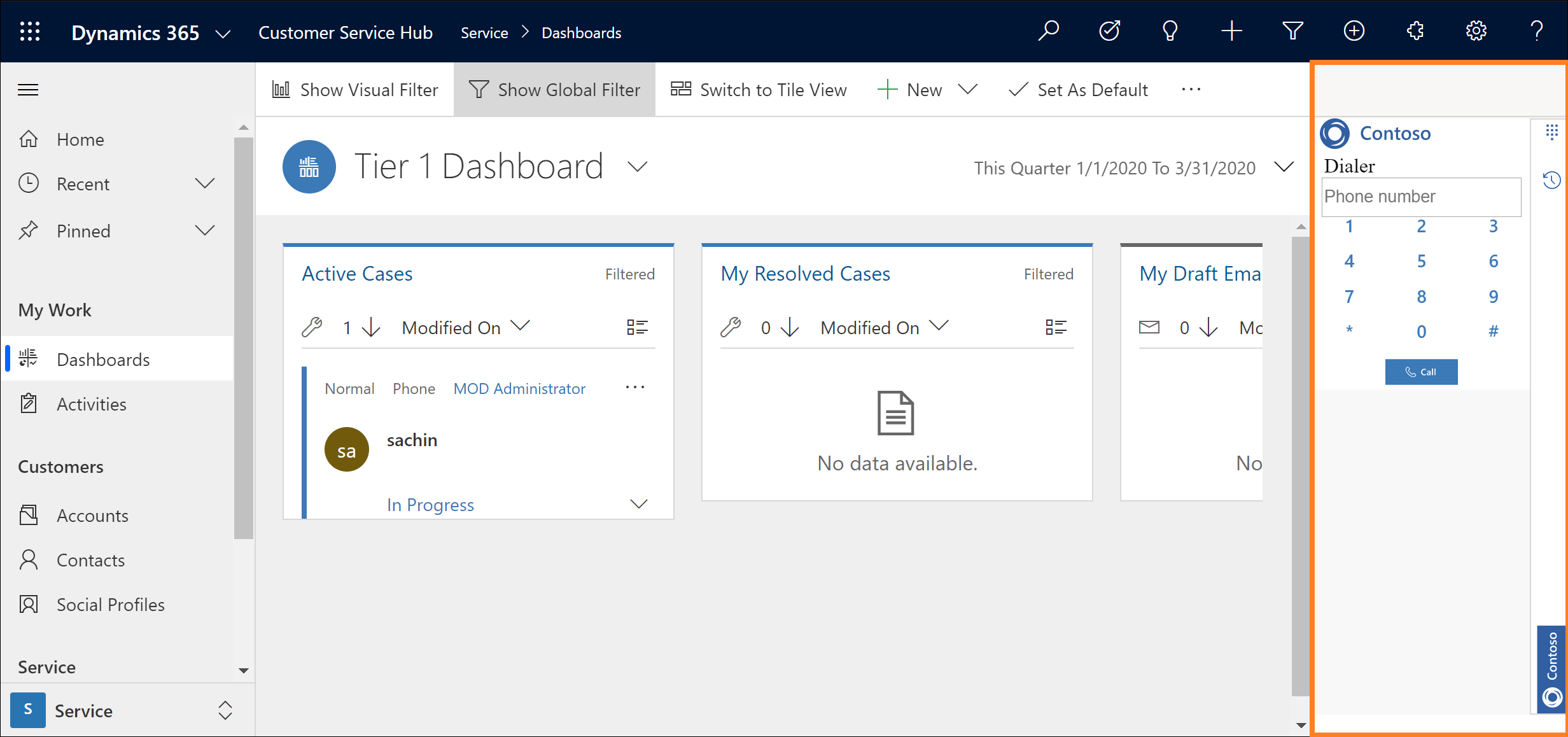
Vaata ka
Väljamineva suhtluse lubamine (ClickToAct)
Microsoft.CIFramework.getEnvironment
Ühe ja mitme kanali pakkujate konfigureerimine rakenduses Dynamics 365 kanalite integreerimise raamistik 2.0
KKK Dynamics 365 kanalite integreerimise raamistik kohta
Tooge oma kanal